
CONTENUTO
- 1 È possibile collegare una stampante a un laptop?
- 2 Metodi di connessione di base
- 3 Metodi di installazione del software
- 4 Differenze di connessione in diversi OS
- 5 Istruzioni di collegamento per modelli di diversi produttori
- 6 Come collegare un MFP a un laptop
È possibile collegare una stampante a un laptop?
In teoria, il portatile si differenzia dal "fratello maggiore" solo per la presenza di una batteria, per le dimensioni compatte e, nella maggior parte dei casi, per l'impossibilità di espandere il dispositivo installando nuovi moduli. Dal momento che i giorni della porta LPT dedicata sono sprofondati nel dimenticatoio, tutti i modelli moderni possono connettersi tramite USB, Wi-Fi o Bluetooth. E ora è difficile immaginare qualsiasi laptop senza queste interfacce.
ATTENZIONE!
Vale la pena notare una caratteristica interessante di quasi tutti i produttori di macchine da stampa. Non è sempre incluso il cavo USB. Apparentemente, nessuno sa come spiegare questo mistero di vecchia data. Pertanto, prima di collegare il dispositivo al laptop, assicurarsi che il cavo sia disponibile.


Metodi di connessione di base
Considerando l'intera gamma di dispositivi sul mercato, ci sono solo tre modi principali per collegare un dispositivo e un laptop:
- USB. Connessione normale utilizzando un cavo standard da USB a USB “B”. Il modo più comune.
- Wi-Fi. Un raro computer portatile ora non è dotato di un modulo Wi-Fi, quindi connettere il dispositivo in modalità wireless è facile come sgusciare le pere.
- Bluetooth. È presente piuttosto come opzione che su base continuativa, poiché c'è sempre il Wi-Fi. Ma si trova anche nei modelli moderni.
Vediamo come avviene la connessione di ciascuno dei tipi.
Collegamento della stampante tramite Wi-Fi
Prima di collegare la stampante a un laptop tramite Wi-Fi, è necessario acquisire familiarità con diversi metodi di base:
- con l'installazione dei driver;
- tramite WPS;
- manualmente;
- connessione al router tramite USB.
Una connessione tipica inizia con l'installazione dei driver. Di solito vengono in un set su un disco. In caso contrario, puoi sempre scaricarlo dal sito ufficiale. Durante il processo di installazione, dovrebbe esserci una sezione responsabile del metodo. Qui è dove è necessario specificare la connessione wireless. Al termine dell'installazione, dovrai collegare il dispositivo al PC tramite USB per un po'. Il sistema dovrebbe rilevare automaticamente il nuovo dispositivo e chiederti di selezionare le impostazioni. Qui dovrai specificare la rete a cui vuoi connetterti e la password ad essa. Dopo aver completato le impostazioni, puoi scollegare il cavo USB e provare a stampare il tuo primo documento di prova.

Se il router e il dispositivo di stampa supportano WPS, prima di connettere la stampante tramite Wi-Fi, basta premere il pulsante WPS su entrambi i dispositivi e possono connettersi.
IMPORTANTE!
L'uso di WPS non è completamente sicuro, poiché la tecnologia è vulnerabile e, con la giusta persistenza, un utente malintenzionato sarà in grado di trovare la chiave giusta.

La configurazione manuale è il modo più sicuro. È più rilevante per i modelli con le proprie impostazioni e display integrati. Direttamente dal pannello di controllo della macchina è necessario collegarsi alla rete desiderata e inserire la password. Quindi, installa driver e software dal computer. Con l'aiuto del software, è necessario impostare una connessione wireless.
I router dotati di una propria porta USB possono utilizzare una connessione diretta e condividerla su una rete condivisa. Anche qui non c'è niente di difficile. Dopo aver collegato i dispositivi, è necessario accedere all'interfaccia web del router e verificare se il dispositivo viene rilevato. Quindi dal sistema operativo è necessario aggiungere una nuova stampante in rete, "alimentarlo" con i suoi driver e stampare la pagina iniziale.
USB
Questo metodo è così semplice che può essere descritto letteralmente in 4 semplici passaggi:
- collegare il dispositivo e il PC con un cavo;

- accendi entrambi i dispositivi;
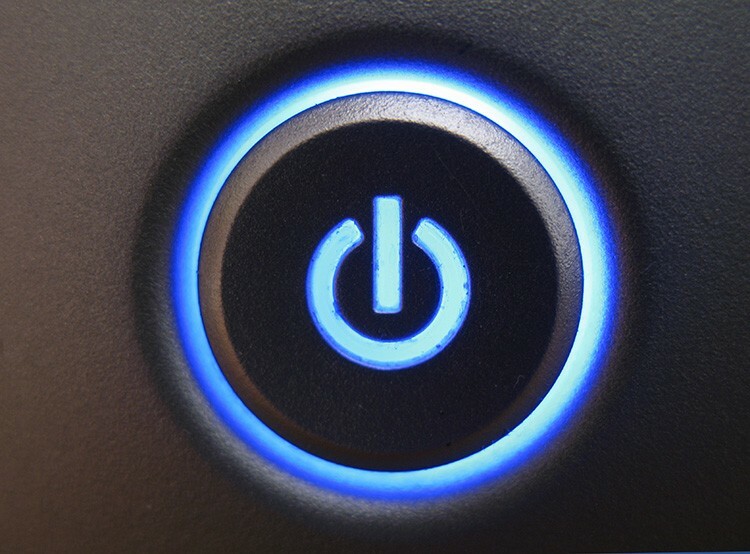
- installare i driver da disco o scaricati da Internet;
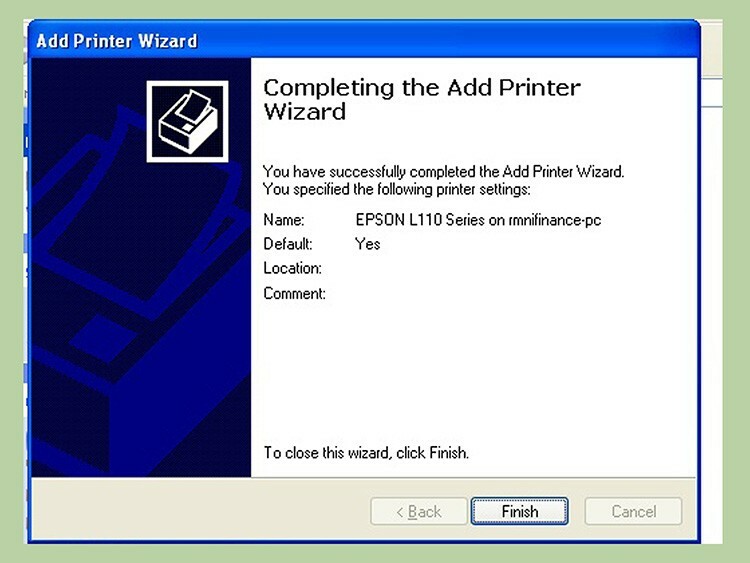
- stampare una pagina di prova.

Come collegare una stampante in modalità wireless a un laptop - Bluetooth
Il Bluetooth è per lo più presente sui modelli moderni come optional. Pertanto, è usato molto raramente. Molto spesso, questa funzione viene utilizzata per controllare da uno smartphone o un tablet.

In generale, l'intero processo di connessione non è molto diverso dal collegamento di qualsiasi altro dispositivo. Il Bluetooth è attivato sulla stampante e anche sul laptop. Quando poi il sistema trova il dispositivo tra quelli disponibili, non resta che collegarlo. I driver necessari sono installati e il dispositivo è pronto per l'uso.
Metodi di installazione del software
Affinché il sistema operativo sappia come funzionare correttamente con le nuove apparecchiature ad esso collegate, è necessaria una serie di istruzioni speciali: i driver. Sono unici per ogni dispositivo. A volte gli sviluppatori possono utilizzare un driver comune per più dispositivi.
Pertanto, il driver è una sorta di adattatore con cui il sistema controlla il dispositivo. Il software si riferisce sia ai driver che al software aggiuntivo. Tipicamente, serve a facilitare il lavoro dell'utente, la calibrazione, la configurazione e il test del dispositivo. È possibile utilizzare il dispositivo senza driver (come misura temporanea forzata) prima che il disco venga trovato o che i driver vengano scaricati. Consideriamo i metodi di connessione con e senza driver.
Installazione dei driver dal disco o da Internet
Nel primo caso, tutto è semplice: è necessario caricare il disco nel vassoio del CD e seguire i passaggi della procedura guidata di installazione. Va notato che si consiglia di collegare i modelli moderni dopo aver installato i driver. Anche se, nella maggior parte dei casi, tutto funziona così. È più difficile quando non c'è un disco con "legna da ardere" già pronta. Allora c'è solo un modo: Internet.
ATTENZIONE!
Devi scaricare i driver dal sito ufficiale. Innanzitutto, le versioni più recenti sono sempre disponibili lì. E in secondo luogo, proteggerà dai virus. Se la situazione è disperata e il driver è necessario, quando lo si scarica da un sito di terze parti, è meglio "percorrerlo" con un antivirus.
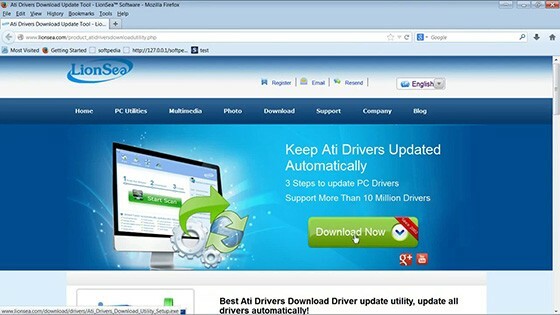
Quindi ci possono essere due modi: il driver ha il proprio programma di installazione oppure no. Nel primo caso è sufficiente eseguire il file di installazione. Ma nel secondo, dovrai prima andare al programma "Gestione dispositivi", che si trova nella "Barra degli strumenti". Tra l'elenco delle apparecchiature, troviamo quella che non è stata rilevata dopo la connessione e fai clic con il pulsante destro del mouse su di essa. Quindi selezioniamo la voce "Aggiorna driver". Nella finestra che appare, è necessario selezionare l'installazione dei driver da questo computer. Successivamente, indichiamo il percorso del file scaricato. A proposito, il sistema stesso potrebbe offrire la ricerca di driver dopo la connessione.
Come collegare una stampante a un laptop senza un disco di installazione
A volte è impossibile installare i driver a causa di un disco perso o per qualche altro motivo. In linea di principio, il nostro dispositivo può avviarsi senza driver, anche se non sempre. Per questa procedura, devi prima collegarlo al tuo laptop con un cavo. Quindi devi accedere al pannello di controllo del sistema.
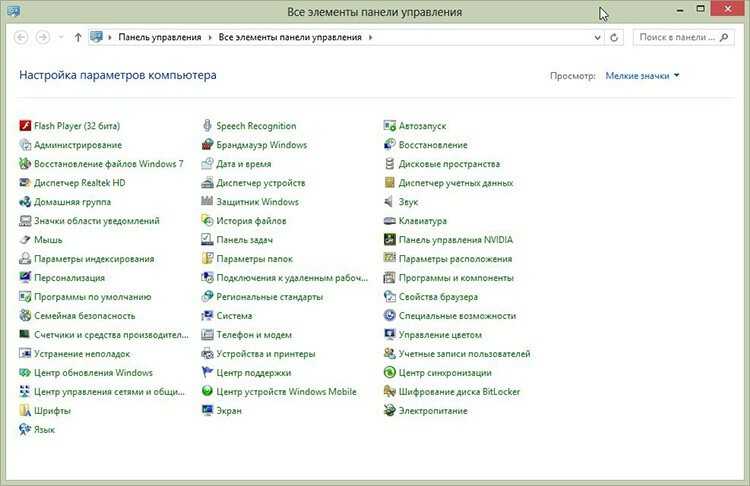
Qui siamo interessati alla voce "Dispositivi e stampanti", in cui è necessario selezionare l'installazione.
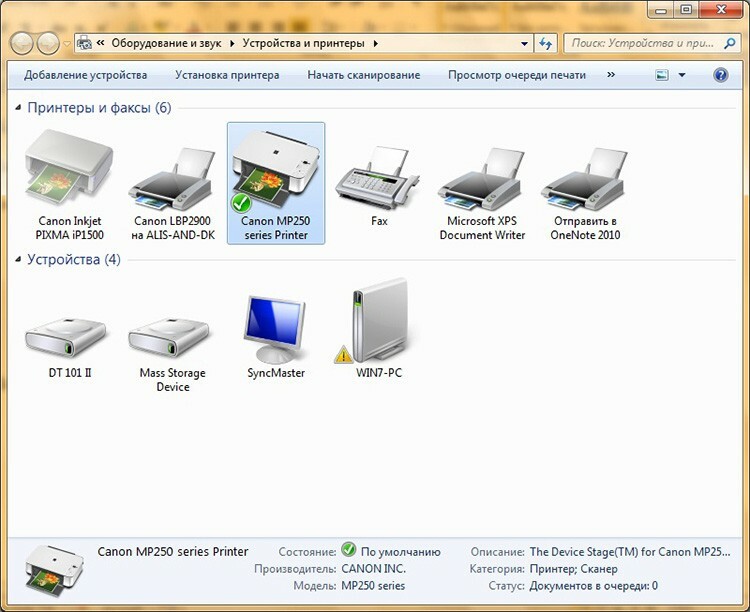
A questo punto, puoi selezionare il tipo di connessione: rete, wireless, Bluetooth o locale. Stiamo valutando la connessione tramite cavo, cioè locale, quindi è necessario specificare la porta, selezionare il produttore e il nome del modello dall'elenco. Al passaggio successivo, puoi specificare il nome con cui ti riferirai ad esso. In teoria, dopo aver cliccato sul pulsante "Fine", tutto dovrebbe funzionare. In caso contrario, dovrai cercare in rete il driver e scaricarlo.
Differenze di connessione in diversi OS
Esistono tre direzioni principali nel mercato dei sistemi operativi: distribuzioni Linux, serie Windows e serie MacOS. Ognuno di essi, a sua volta, è diviso in diverse versioni e versioni, l'installazione su un laptop in cui può differire. Vediamo come questo processo avviene in diversi sistemi.
Come collegare una stampante a un laptop su Windows 7
I sistemi operativi della famiglia Windows sono molto diffusi tra gli utenti. È stata la facilità di installazione e gestione del sistema che ha fortemente influenzato questo aspetto. Lo stesso vale per la stampante. Molto spesso quando lo si collega, i driver possono "riprendersi" da soli e il dispositivo sarà immediatamente pronto per l'uso.

Se l'installazione automatica non è riuscita, inserire il disco e installarlo da esso. Se non è presente, devi andare su "Dispositivi e stampanti". Questo elemento in Windows 7 può essere posizionato direttamente nel menu "Start". Nella parte superiore della finestra che si apre, dovrebbe trovarsi il pulsante "Installa". Dopo aver cliccato su di esso, apparirà una nuova finestra di dialogo che ti offrirà di selezionare il tipo di connessione. Se è necessario farlo tramite USB, selezionare locale, se altri metodi, il secondo elemento. Successivamente, è necessario selezionare un modello noto al sistema dall'elenco o installarlo da Windows Update. Il secondo metodo raramente aiuta, quindi selezioniamo un driver già pronto dall'elenco. Quindi scriviamo il nome del dispositivo, se necessario, selezioniamo l'accesso alla rete. Questo completa l'installazione.
Come collegare una stampante a un laptop su Windows 10
Sono state apportate diverse modifiche all'interfaccia del sistema operativo Windows 10. Pertanto, l'installazione dei dispositivi al suo interno è leggermente diversa. In particolare, l'aggiunta di un nuovo dispositivo non avviene tramite il "Pannello di controllo", ma tramite le "Impostazioni" del menu "Start". Successivamente, devi andare su "Dispositivi" e trovare "Stampanti e scanner" qui. Per aggiungere un nuovo dispositivo, è necessario fare clic su "Aggiungi stampante o scanner". Inoltre, in modo simile a Windows 7, viene selezionato il modello, il nome, l'accesso e tutto questo viene salvato.
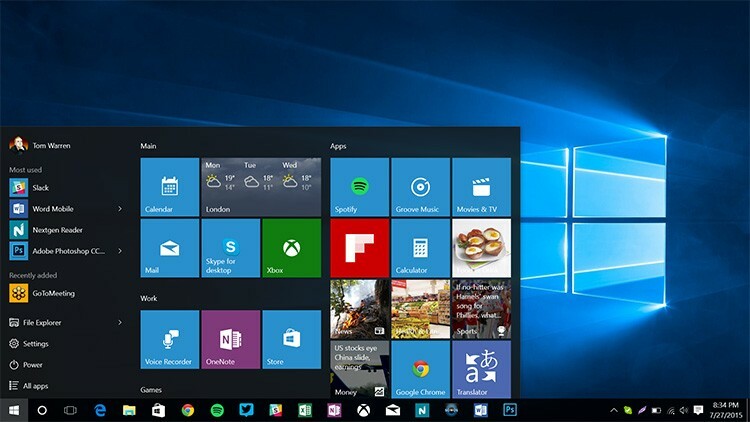
Installazione su macOS
Su quasi tutte le versioni di macOS, questo processo è lo stesso. Innanzitutto, colleghiamo fisicamente entrambi i dispositivi con un cavo USB. Avrai anche bisogno di driver per funzionare correttamente. Puoi scaricarli sul sito ufficiale del produttore o dal disco nel kit. Sebbene il software per Mac sui dischi della stampante sia piuttosto raro.
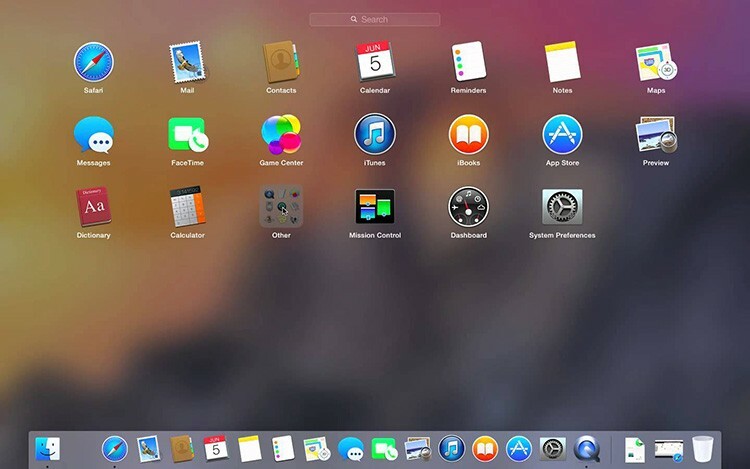
Quindi nel Dock devi trovare "Preferenze di Sistema". Quindi vai su "Stampanti e scanner". Nella nuova finestra, fai clic sul "più" per aggiungere e seleziona il tuo dispositivo dall'elenco.
Come installare su Ubuntu
Questa è probabilmente la connessione più interessante. Vale la pena iniziare molto prima di acquistare una stampante, poiché Ubuntu non supporta tutti i dispositivi. Dovrai assicurarti sul sito Web del produttore se ci sono driver per un dispositivo specifico per Ubuntu. Quindi è necessario cercare anche informazioni sui lanci riusciti da altri utenti.
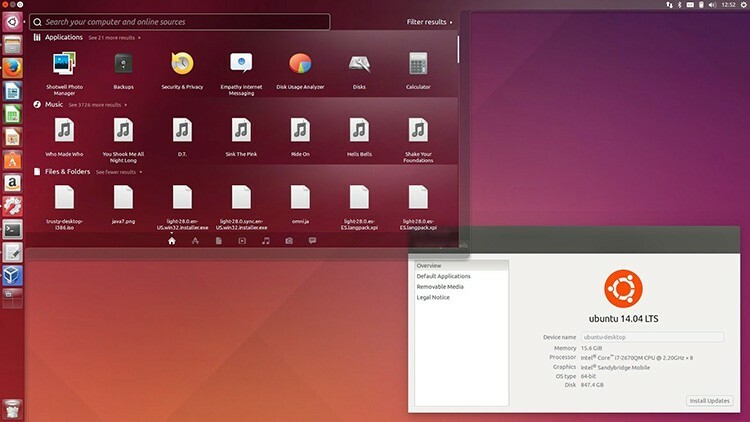
Dopo esserti assicurato che tutto ciò di cui hai bisogno sia disponibile, devi trovare le istruzioni su come installare un marchio specifico, poiché i metodi e le opzioni sono diversi. In uno dovrai modificare i file di configurazione, nell'altro dovrai solo installare un paio di applicazioni dal repository. Trova qui suggerimenti e istruzioni utili generali per i marchi più famosi - http://help.ubuntu.ru/wiki/принтеры_сканеры_мфу.
Istruzioni di collegamento per modelli di diversi produttori
In generale, l'installazione non è molto diversa dai diversi produttori, ma vale comunque la pena mostrare come farlo usando l'esempio di diversi marchi noti. Prendiamo i dispositivi di Canon, HP, Brother.
Come collegare una stampante Canon a un laptop
Indipendentemente dal tipo di dispositivo (laser, getto d'inchiostro o MFP), assicurarsi di rimuovere tutti gli adesivi protettivi prima dell'accensione. Bene, allora tutto è in ordine:
- Installa i driver dal disco o scaricali dalla rete.
- Colleghiamo il dispositivo al computer tramite USB.
- Stiamo aspettando che il dispositivo venga rilevato dal sistema.
- Stampiamo una pagina di prova.

Se non è presente alcun disco, puoi provare la tecnica descritta appena sopra nell'articolo.
Come collegare una stampante HP a un laptop
È possibile installare un gran numero di dispositivi HP utilizzando i driver integrati nei sistemi Windows 7, 8, 10. Ad esempio, per Windows 10, puoi seguire alcuni semplici passaggi:
- Nella ricerca, è necessario guidare nella frase "Modifica parametri di installazione del dispositivo" e fare clic sul risultato.
- Nella finestra è necessario specificare "Automatico" e salvare.
- Collega la stampante al computer.
- Vai a "Dispositivi e stampanti".
- Fare clic su "Aggiungi stampante".
- Seleziona il tuo modello dall'elenco e fai clic su "Avanti".
- Il dispositivo dovrebbe essere installato correttamente.

Come collegare la stampante Brother al laptop
Per collegare il tuo modello Brother puoi (seguendo la guida ufficiale) seguire i passaggi:
- Installare la cartuccia, rimuovere tutti gli adesivi protettivi.
- Installa i driver dal disco in dotazione.
- Durante l'installazione, il sistema ti chiederà di connettere il dispositivo al computer.
- Al termine, fare clic su "Fine".

Ecco come è facile da installare e collegare.
Come collegare un MFP a un laptop
Gli MFP sono dispositivi multifunzione in grado di eseguire diverse funzioni: stampa, scansione e copia. Il sistema deve sapere come lavorare sia con la stampante che con lo scanner, quindi il set di driver è molto diverso dalle macchine standard.
 Come scegliere una multifunzione economica e affidabile per uso domestico: valutazione dei modelli più diffusi.In una pubblicazione speciale del nostro portale, ti diremo in dettaglio cos'è un MFP e perché è necessario questo dispositivo. Imparerai i tipi di MFP, le principali caratteristiche tecniche e come scegliere una MFP per uso domestico.
Come scegliere una multifunzione economica e affidabile per uso domestico: valutazione dei modelli più diffusi.In una pubblicazione speciale del nostro portale, ti diremo in dettaglio cos'è un MFP e perché è necessario questo dispositivo. Imparerai i tipi di MFP, le principali caratteristiche tecniche e come scegliere una MFP per uso domestico.
Come collegare un MFP a un computer tramite Wi-Fi
Questo può essere fatto in diversi modi. Prima di connettere l'MFP a un laptop tramite Wi-Fi, puoi familiarizzare brevemente con loro:
- connessione diretta utilizzando il pannello di controllo della macchina stessa. È sufficiente connettersi a una rete Wi-Fi, installare il driver nel computer e trovarlo nell'elenco dei dispositivi di rete disponibili;
- connessione tramite WPS. Un modo molto veloce. Devi solo premere i pulsanti WPS sull'MFP e sul router e tutto si collegherà da solo.
Gli MFP di solito dispongono di una propria unità di controllo autonoma con la quale è possibile configurare molti parametri. Questi sono il numero di copie, la loro qualità, l'annullamento dell'attività corrente e la connessione alla rete wireless. Gli sviluppatori cercano di mantenere aggiornati i nuovi modelli e dotarli di WPS diavolerie.
Se conosci modi interessanti per connettere una stampante a un laptop tramite Wi-Fi, USB o Bluetooth dalla tua esperienza personale, condividili nei commenti.
